Kai kas nors naudoja populiariausią balso komandą, Gerai „Google“, paklausti „Google“ dabar norėdamas ką nors padaryti automatiškai, „Google“ įrašo ir išsaugo šią komandą. Tai dažniausiai nutinka „Android“ vartotojams, nes jie daug naudoja „Google“ dabar, kad atidarytų programą, svetainę ar bet ką kitą. Tačiau žmonės šiais laikais yra saugūs ir todėl jiems patinka, kad kas nors naudojasi savo asmenine informacija be jų leidimo ar dėmesio. Jei norite ištrinti įrašytas „Google“ dabar balso komandas, čia yra sprendimas.
Ištrinkite įrašytas „Google“ dabar balso komandas
„Google“ paprastai įrašo komandą, kai kas nors naudojasi „Google“ dabar prisijungęs prie „Gmail“ paskyros. Štai kodėl „Android“ vartotojų balso komandos gali būti įrašomos daugiau nei kompiuterio vartotojai, nes norint naudoti „Android“ „Android“ reikia prisijungti prie „Gmail“. Tas pats nutinka ir kompiuterio vartotojams, kai jie naudojasi „OK GOOGLE“ prisijungę po „Gmail“ paskyros.
Tačiau sprendimas yra paprastas ir jums taip pat nereikia naudoti jokios trečiosios šalies programos. Pati „Google“ suteikia galimybę ištrinti įrašytas „Google“ dabar balso komandas.
Norėdami juos ištrinti visam laikui, turite atidaryti „Google“ žiniatinklio veiklos skydelį. Tiesiog spustelėkite čia, kad atidarytumėte atitinkamus nustatymus. Turėsite prisijungti prie „Gmail“ paskyros.
Po to visos įrašytos balso komandos bus rodomos jūsų ekrane.
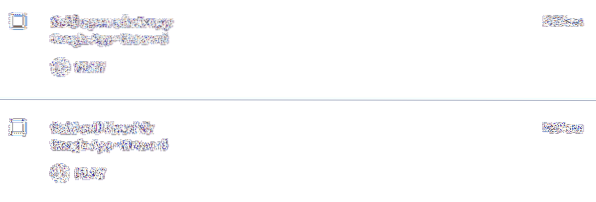
Dabar galite pasirinkti bet kurią komandą arba jas ištrinti per dieną. Jei norite pasirinkti vieną konkrečią komandą, iš pradžių tiesiog pasirinkite ją. Po to gausite Ištrinti ekrane.

Tai taip pat įmanoma pašalinti tas konkrečios dienos ar laiko intervalo saugomas balso komandas. Norėdami tai padaryti, spustelėkite Galimybės mygtuką ir pasirinkite Ištrinti parinktis.
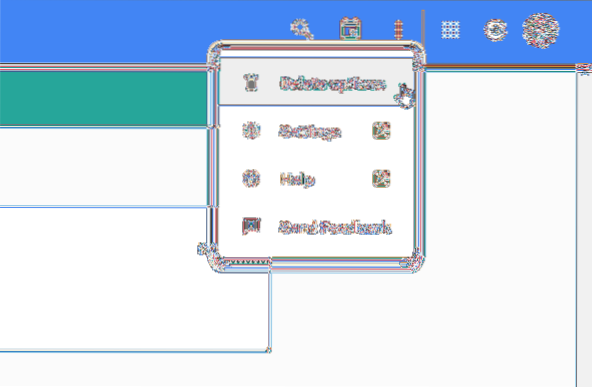
Tada pasirinkite datą ir iš karto jas ištrinkite.
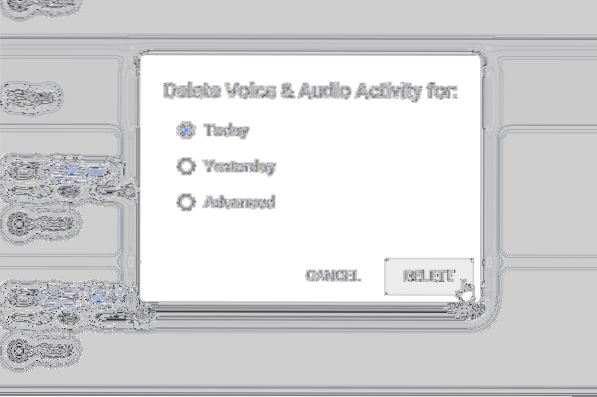
Tai taip paprasta. Galite tęsti šį procesą po 7 dienų ar 1 mėnesio, kad būtumėte saugus.
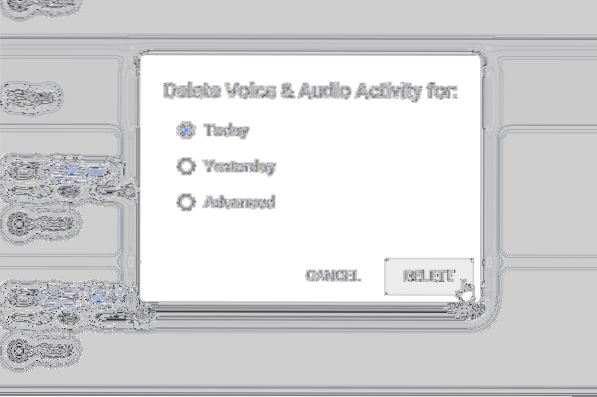
 Phenquestions
Phenquestions


